Thủ Thuật Treo Nick Facebook 24/7 Trên Máy Tính Và Điện Thoại

Bạn đang tìm cách giữ tài khoản Facebook luôn online 24/7? Việc “treo nick Facebook” có thể giúp bạn quản lý công việc kinh doanh online hiệu quả hơn, tăng tương tác với khách hàng và nắm bắt mọi thông báo quan trọng. Bài viết này sẽ hướng dẫn bạn chi tiết cách treo nick Facebook trên máy tính, laptop và điện thoại một cách đơn giản và nhanh chóng.
Bạn là người bán hàng online hay quản lý fanpage? Chắc hẳn bạn đã từng nghe đến thuật ngữ “treo nick Facebook”. Vậy treo nick Facebook là gì và tại sao lại cần thiết? Cùng tintucesport.com tìm hiểu chi tiết và khám phá các phương pháp thực hiện ngay sau đây.
 Cách treo nick Facebook 24/24
Cách treo nick Facebook 24/24
Treo Nick Facebook: Lợi Ích Và Hướng Dẫn Chi Tiết
I. Treo Nick Facebook Là Gì?
“Treo nick Facebook” đơn giản là việc giữ cho tài khoản của bạn luôn hiển thị trạng thái online, ngay cả khi bạn không trực tiếp sử dụng. Tính năng này đặc biệt hữu ích cho những ai sử dụng Facebook cho công việc kinh doanh, bán hàng online, hoặc quản lý fanpage.
Lợi ích của việc treo nick Facebook:
- Tăng khả năng tiếp cận khách hàng: Luôn online giúp khách hàng dễ dàng liên hệ và đặt câu hỏi, tạo sự tin tưởng và chuyên nghiệp.
- Nâng cao tương tác: Phản hồi nhanh chóng tin nhắn khách hàng giúp xây dựng mối quan hệ tốt và tăng tỷ lệ chuyển đổi.
- Tiết kiệm thời gian: Không cần phải đăng nhập/đăng xuất liên tục, giúp bạn tập trung vào các công việc khác.
II. Treo Nick Facebook Trên Máy Tính & Laptop
1. Treo Nick Facebook Qua Messenger
1.1. Hướng Dẫn Nhanh:
Mở Messenger > Nhấn vào ảnh đại diện > Tùy chọn (Preferences) > Trạng thái Hoạt động (Active Status) > Bật Hoạt động (Active).
1.2. Hướng Dẫn Chi Tiết:
- Mở Messenger trên trình duyệt hoặc ứng dụng.
- Nhấn vào ảnh đại diện của bạn.
- Chọn “Tùy chọn” (Preferences).
- Chọn “Trạng thái Hoạt động” (Active Status).
- Bật tùy chọn “Hoạt động” (Active).
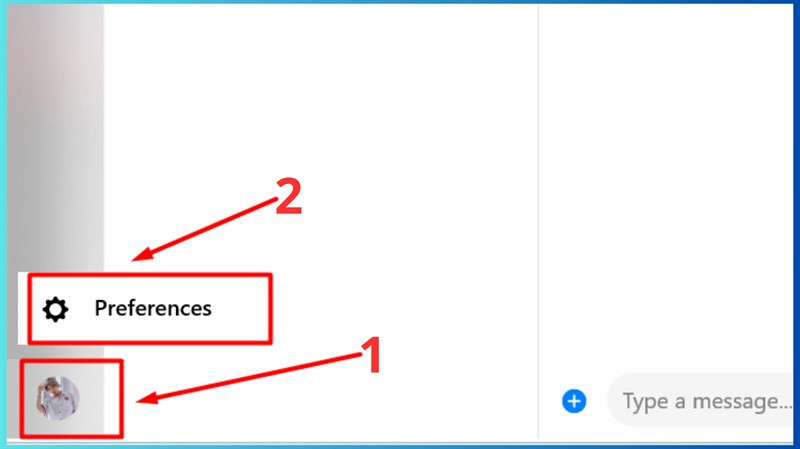 Cách treo nick Facebook bằng messenger máy tính (bước 1)
Cách treo nick Facebook bằng messenger máy tính (bước 1)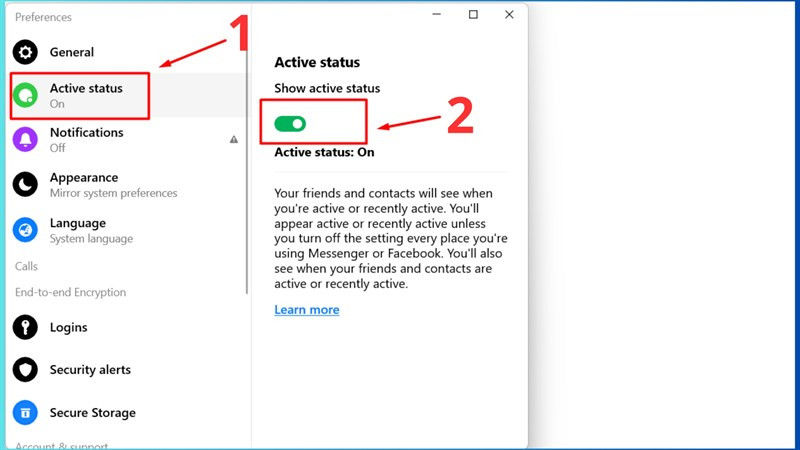 Cách treo nick Facebook bằng messenger máy tính (bước 2)
Cách treo nick Facebook bằng messenger máy tính (bước 2)
2. Treo Nick Facebook Bằng Cách Duy Trì Đăng Nhập
Lưu ý: Phương pháp này yêu cầu máy tính luôn bật và kết nối internet ổn định.
2.1. Hướng Dẫn Nhanh:
Mở Facebook > Nhấn biểu tượng 3 chấm trong tin nhắn > Trạng thái hoạt động > Bật trạng thái hoạt động > Lưu.
2.2. Hướng Dẫn Chi Tiết:
- Truy cập Facebook và đăng nhập.
- Mở phần tin nhắn.
- Nhấn biểu tượng 3 chấm.
- Chọn “Trạng thái hoạt động”.
- Bật “Trạng thái hoạt động”.
- Nhấn “Lưu”.
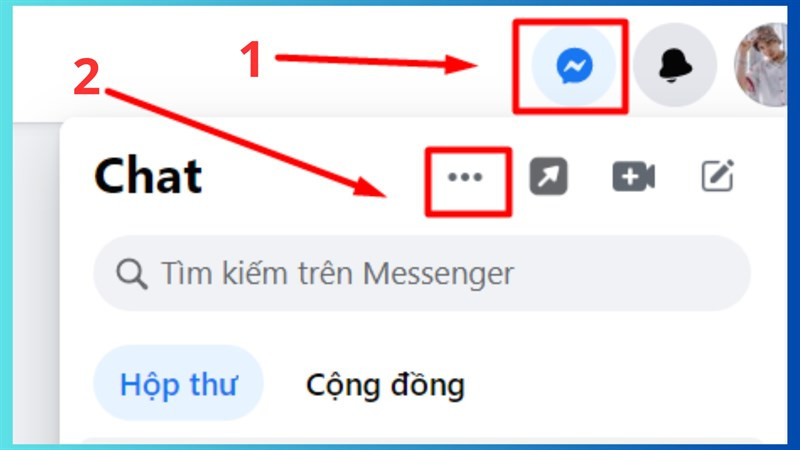 Cách treo nick Facebook bằng cách duy trì đăng nhập trên máy tính (bước 1)
Cách treo nick Facebook bằng cách duy trì đăng nhập trên máy tính (bước 1)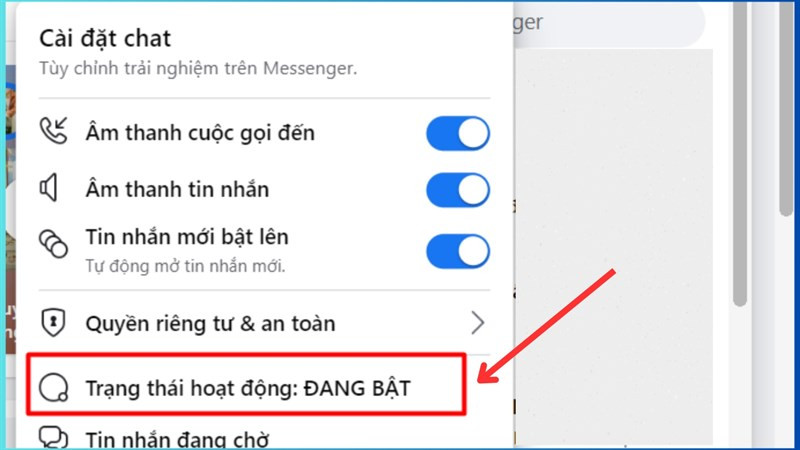 Cách treo nick Facebook bằng cách duy trì đăng nhập trên máy tính (bước 2)
Cách treo nick Facebook bằng cách duy trì đăng nhập trên máy tính (bước 2)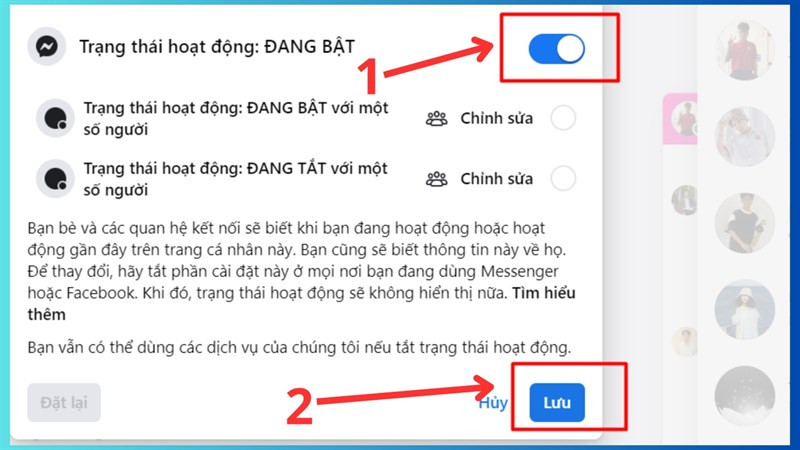 Cách treo nick Facebook bằng cách duy trì đăng nhập trên máy tính (bước 3)
Cách treo nick Facebook bằng cách duy trì đăng nhập trên máy tính (bước 3)
III. Treo Nick Facebook Trên Điện Thoại
1. Treo Nick Facebook Qua Messenger
1.1. Hướng Dẫn Nhanh:
Mở Messenger > Cài đặt > Trạng thái hoạt động > Bật.
1.2. Hướng Dẫn Chi Tiết:
- Mở ứng dụng Messenger.
- Nhấn vào biểu tượng 3 gạch ngang.
- Chọn biểu tượng bánh răng (Cài đặt).
- Chọn “Trạng thái hoạt động”.
- Bật trạng thái hoạt động.
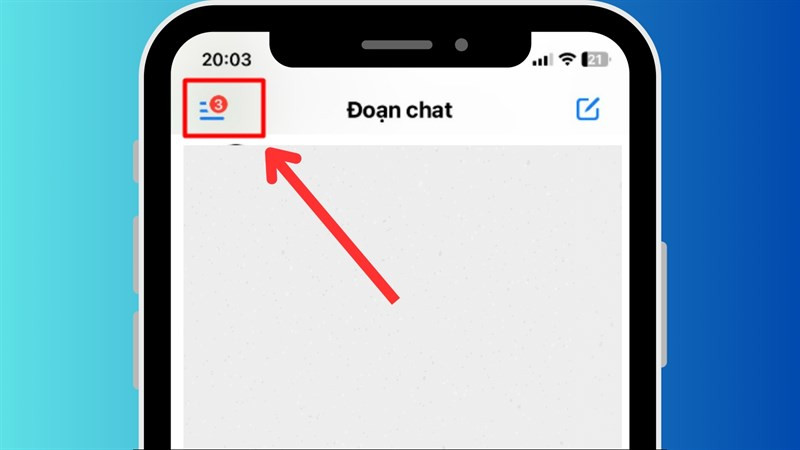 Cách treo nick Facebook bằng Messenger trên điện thoại (bước 1)
Cách treo nick Facebook bằng Messenger trên điện thoại (bước 1)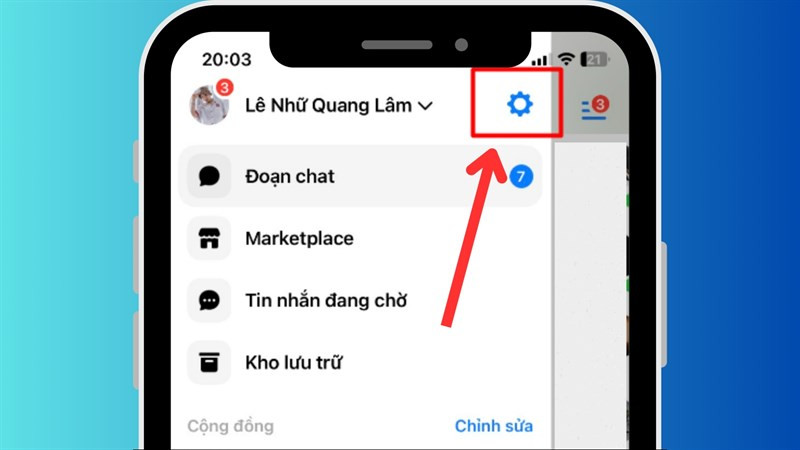 Cách treo nick Facebook bằng Messenger trên điện thoại (bước 2)
Cách treo nick Facebook bằng Messenger trên điện thoại (bước 2)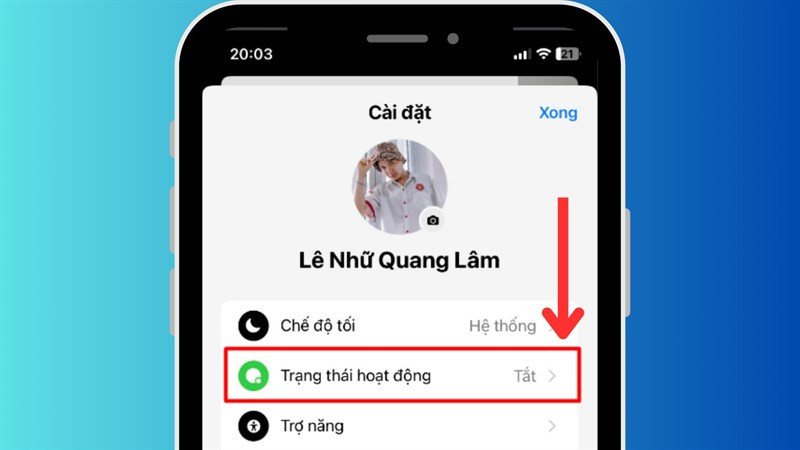 Cách treo nick Facebook bằng Messenger trên điện thoại (bước 3)
Cách treo nick Facebook bằng Messenger trên điện thoại (bước 3)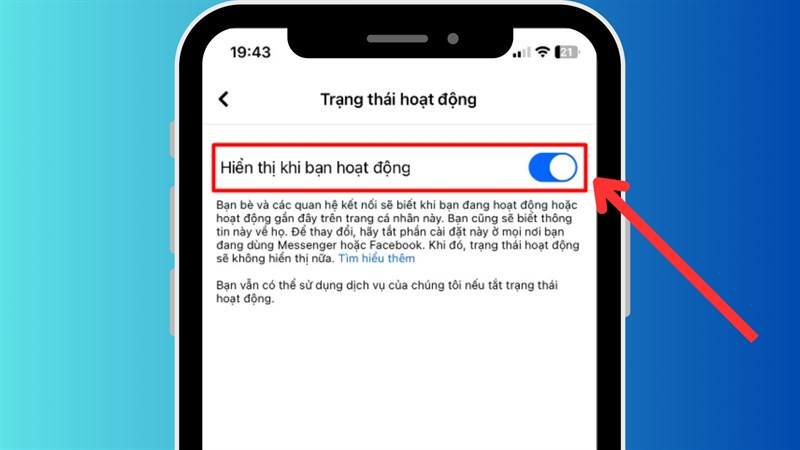 Cách treo nick Facebook bằng Messenger trên điện thoại (bước 4)
Cách treo nick Facebook bằng Messenger trên điện thoại (bước 4)
2. Treo Nick Facebook Trên iOS
2.1. Hướng Dẫn Nhanh:
Mở Facebook > Cài đặt & Quyền riêng tư > Cài đặt > Trạng thái hoạt động > Bật hiển thị trạng thái hoạt động.
2.2. Hướng Dẫn Chi Tiết:
- Mở ứng dụng Facebook.
- Chọn “Cài đặt & Quyền riêng tư” > “Cài đặt”.
- Tìm và chọn “Trạng thái hoạt động”.
- Bật “Hiển thị trạng thái hoạt động”.
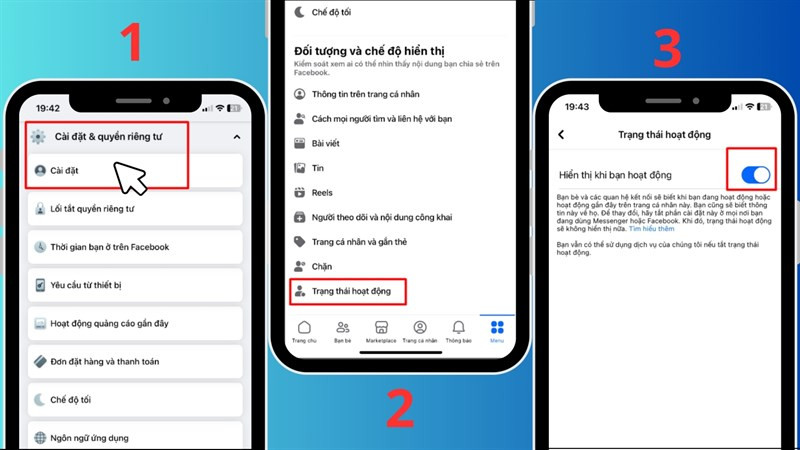 Cách treo nick Facebook trên hệ điều hành iOS
Cách treo nick Facebook trên hệ điều hành iOS
3. Treo Nick Facebook Trên Android
3.1. Hướng Dẫn Nhanh:
Mở Facebook > Cài đặt & Quyền riêng tư > Cài đặt > Trạng thái hoạt động > Bật “Hiển thị khi bạn hoạt động”.
3.2. Hướng Dẫn Chi Tiết:
- Mở ứng dụng Facebook.
- Nhấn biểu tượng 3 gạch ngang (Menu).
- Chọn “Cài đặt & Quyền riêng tư” > “Cài đặt”.
- Tìm và chọn “Trạng thái hoạt động”.
- Bật “Hiển thị khi bạn hoạt động”.
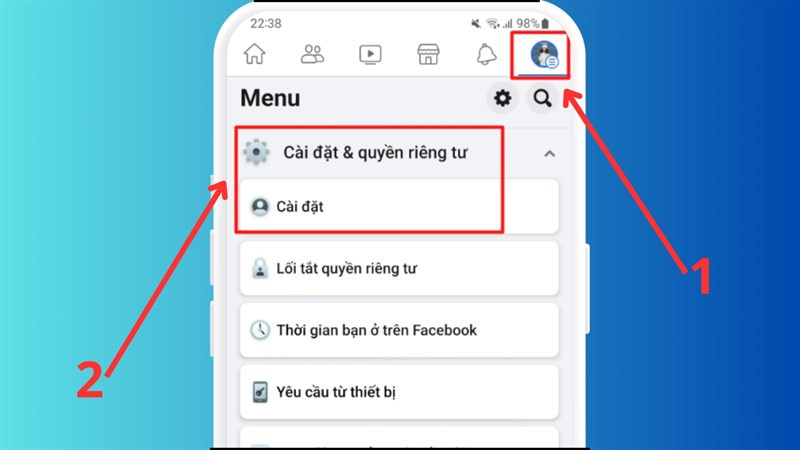 Cách treo nick Facebook trên hệ điều hành Android (bước 1)
Cách treo nick Facebook trên hệ điều hành Android (bước 1)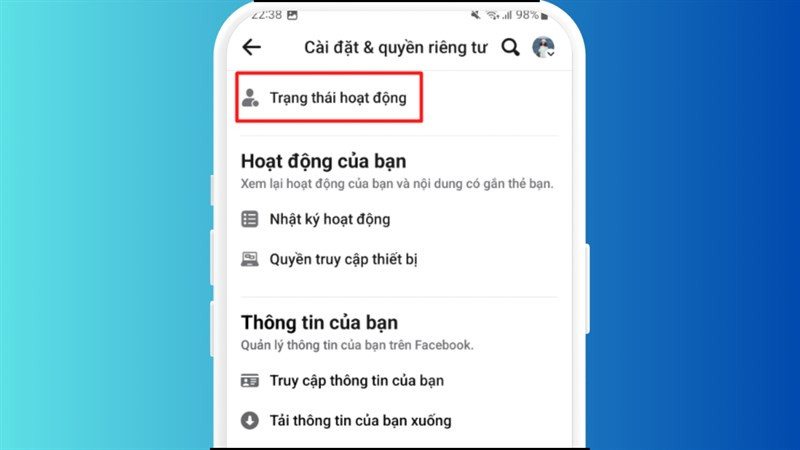 Cách treo nick Facebook trên hệ điều hành Android (bước 2)
Cách treo nick Facebook trên hệ điều hành Android (bước 2)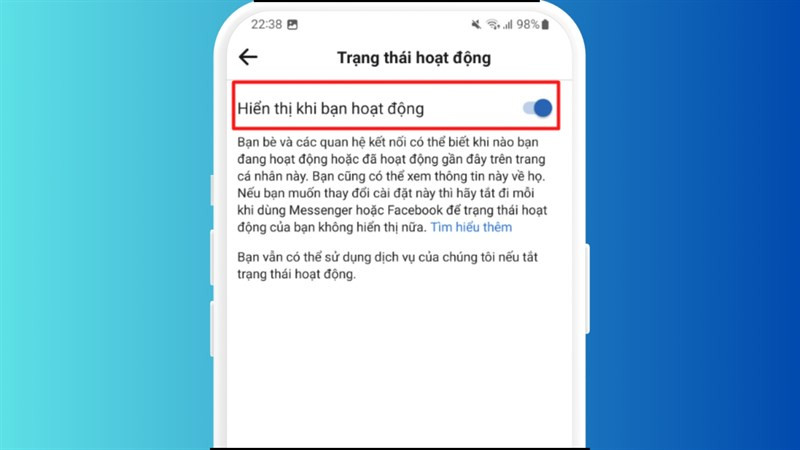 Cách treo nick Facebook trên hệ điều hành Android (bước 3)
Cách treo nick Facebook trên hệ điều hành Android (bước 3)
Kết Luận
Trên đây là những cách đơn giản và hiệu quả để treo nick Facebook trên máy tính và điện thoại. Hy vọng bài viết này sẽ giúp bạn tối ưu hóa việc sử dụng Facebook cho công việc và cuộc sống. Hãy để lại bình luận bên dưới nếu bạn có bất kỳ thắc mắc nào. Đừng quên chia sẻ bài viết này đến bạn bè và người thân nhé!



